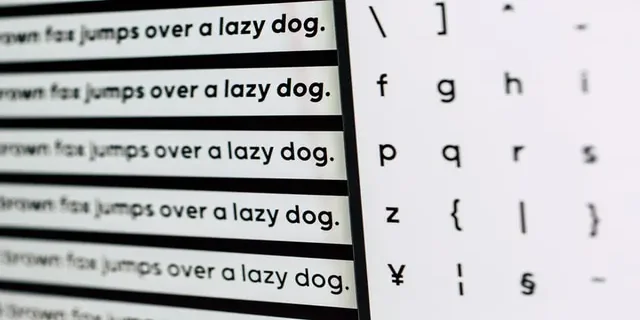Se o tamanho da letra no seu PC for demasiado pequeno ou difícil de ver devido a problemas de escala do ecrã, pode alterar isto. O Windows 10 tem várias ferramentas que lhe permitem alterar o tamanho da fonte nos programas e no sistema.
O que precisa para alterar o tamanho da fonte no Windows 10
A criação de componentes de PC e produtos relacionados está a desenvolver-se a uma velocidade rápida. E já não é invulgar ter monitores que têm grandes diagonais e suportam imagens de alta definição com um alargamento significativo.
Por vezes o tamanho da letra no seu PC pode ser demasiado pequeno ou difícil de discernir devido a problemas com a escala do ecrã em tais monitores. Para este fim, no sistema operativo Windows 10, há uma opção para alterar o tamanho da fonte conforme desejado pelos utilizadores.
Se a única característica de optimização que está interessado em alterar é a conversão do tamanho do texto ao navegar no sistema operativo, afectando a exibição de cabeçalhos, texto de menu, legendas de ícones e outros elementos, pode ser ajustada em alguns passos simples.
Bem, eis como alterar o tamanho da fonte no Windows 10.
É possível alterar o tamanho da fonte original
O tamanho original da fonte no Windows 10 é bastante genérico, mas se não corresponder a si, isso não é um problema. Como mencionado acima, o Windows dá-lhe a capacidade de ajustar o tamanho da fonte. Tenha em mente que não pode alterar o tamanho da fonte de aplicações individuais utilizando os métodos descritos abaixo.
A primeira coisa a fazer é abrir o menu de definições da forma que quiser. Este menu contém as definições de todas as principais características do sistema operativo Windows 10 e pode ser acedido de várias maneiras.
Bem, se quiser alterar o tamanho da letra no seu PC, tem de seguir estes passos:
- Em primeiro lugar, clicar no botão “Iniciar” no canto inferior esquerdo do ecrã e abrir o menu principal do utilizador do Windows.
- No painel vertical do lado esquerdo, clicar no separador “Configurações” com o ícone da engrenagem no mesmo.
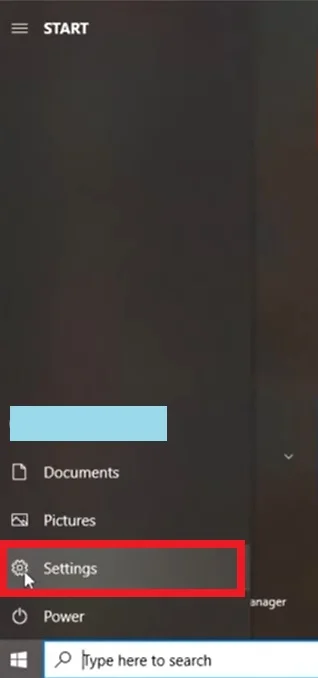
- Depois disso, no menu “Configurações”, clicar no separador “Facilidade de Acesso”.
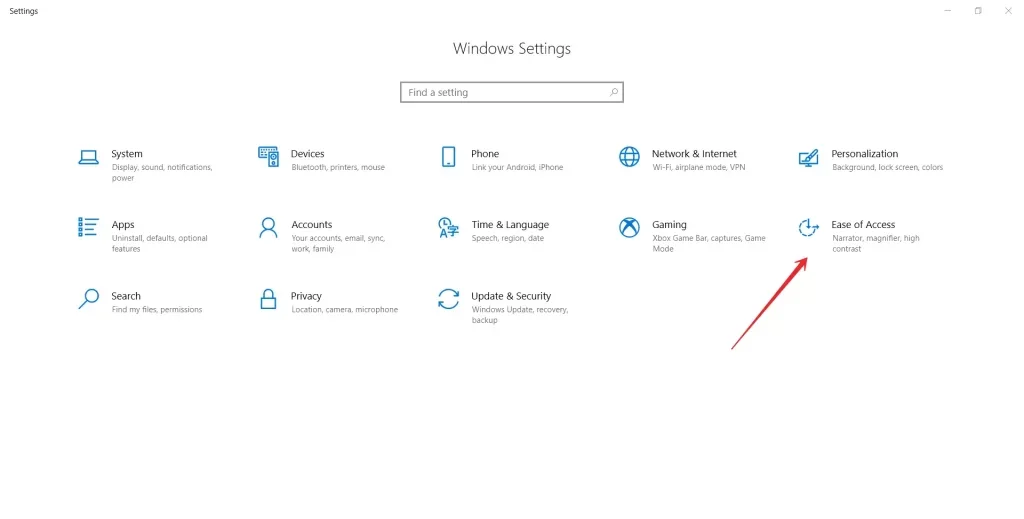
- Na página aberta da secção seleccionada, o separador “Mostrar” será aberto no painel esquerdo da janela, por defeito.
- Sob a secção “Fazer texto maior”, mova o selector de optimização de tamanho até a janela “Texto de amostra” exibir o tamanho desejado.
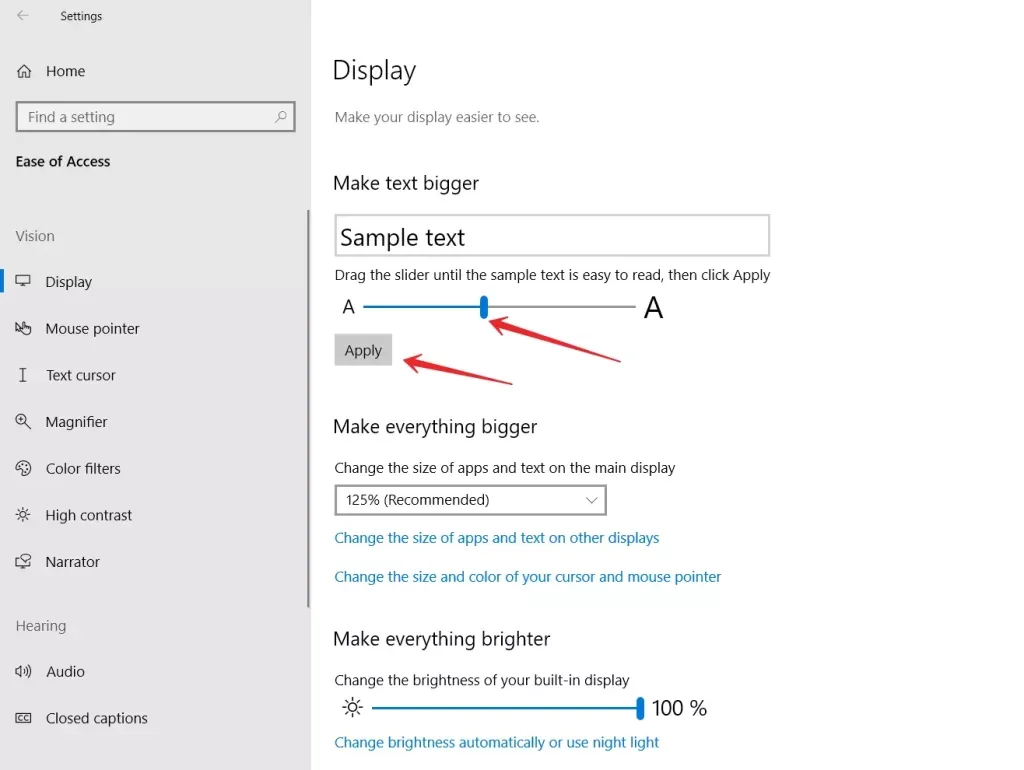
- Finalmente, clique em “Aplicar” para guardar as definições.
Uma vez concluídos estes passos, será capaz de alterar o tamanho da fonte no seu PC Windows 10. Agora pode experimentar qual o tamanho da fonte que lhe é adequado.
Como aumentar o tamanho de todos os elementos
Mesmo depois de ter alterado o tamanho da letra, sente que os ícones e outros elementos de interface não estão suficientemente dimensionados para as letras, pode alterar isto em apenas alguns cliques. Tudo o que tem de fazer é aumentar o tamanho total de todos os elementos disponíveis, escalando proporcionalmente a interface do utilizador, incluindo textos, fontes e aplicações.
- Mesmo no menu de definições, em “Facilidade de Acesso” no separador “Mostrar”, vá para o painel direito da janela.
- Em “Tornar tudo maior” na janela correspondente, redimensionar aplicações e texto no ecrã principal.
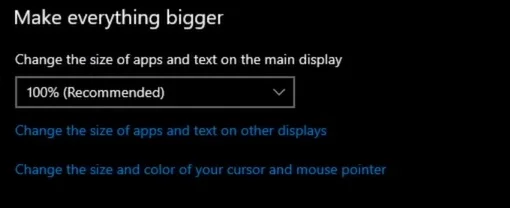
Neste caso, pode haver a exigência de reiniciar o sistema operativo para que as alterações tenham efeito para determinadas aplicações, mas muitas vezes isto não é necessário, e as definições de texto e tamanho da aplicação são aplicadas imediatamente à maioria dos itens.
Definir o tamanho dos ícones no sistema Windows 10 é muito simples, para que cada utilizador possa ajustá-los às suas preferências e tornar o trabalho com o dispositivo o mais confortável possível. Para este efeito, utilizar as configurações do ecrã ou atalhos do teclado.
O que faz a ferramenta System Font Size Changer
Naturalmente, o Windows 10 não oferece mais flexibilidade no ajuste do tamanho dos elementos do sistema ou na alteração da fonte do sistema. No entanto, isto pode ser feito com a ajuda de vários tweakers. Um deles é um pequeno utilitário gratuito chamado System Font Size Changer.
Uma vez descarregado e instalado, pode seleccionar a língua desejada. Depois disso, pode ajustar o tamanho da fonte de vários elementos do sistema: cabeçalhos das janelas, menus, janelas de mensagens, ícones, e barra de estado. Também pode alterar o tamanho da fonte utilizando as escalas e os cursores, ou pode utilizar os botões na parte inferior da janela da ferramenta. Tenha também em mente que, por defeito, há uma marca de verificação na ferramenta para definir a ousadia das fontes. Se não precisar dela, desmarque as caixas de verificação a negrito.
As características do System Font Size Changer incluem a capacidade de personalizar e guardar diferentes perfis. Perfis diferentes com tamanhos e fontes diferentes podem ser carregados para diferentes estados de espírito.
Pode experimentar as capacidades do programa porque pode sempre voltar às definições originais das fontes do Windows 10.
O sistema operativo Windows ganhou grande popularidade e reconhecimento internacional entre os utilizadores, em grande parte devido à variedade de configurações internas do Windows que têm em conta as preferências individuais de cada utilizador.
Uma vasta gama de configurações do sistema permite-lhe personalizar o sistema operacional de acordo com as especificidades da sua aplicação sem reduzir o nível global de desempenho e velocidade de processamento de dados.